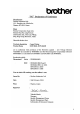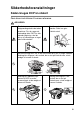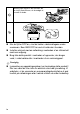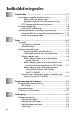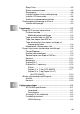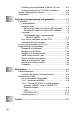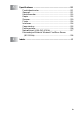BRUGSANVISNING DCP-8040 DCP-8045D Version B
i
EC overensstemmelseserklæring under R & TTE Direktivet Producent Brother Industries, Ltd. 15-1, Naeshiro-cho, Mizuho-ku, Nagoya 467-8561, Japan Produktionsanlæg Brother Corporation (Asia) Ltd., Brother Buji Nan Ling Factory, Gold Garden Ind.
Sikkerhedsforanstaltninger Sådan bruges DCP’en sikkert Gem disse instruktioner til senere reference. ADVARSEL Der findes højspændingselektroder indeni maskinen. Før du rengør de indvendige dele i DCP’en eller udreder papirstop, skal du sikre, at netledningen er taget ud af stikkontakten. Rør ikke ved stikket med våde hænder. Dette kan give elektrisk stød.
Anbring ikke fingrene i det område, der er vist på illustrationen, så du undgår at komme til skade. ■ Når du flytter DCP’en, skal du holde i sidehåndtagene under scanneren. Bær IKKE DCP’en ved at holde den i bunden. ■ Installer udstyret med en netledning i nærheden af en stikkontakt med nem adgang. ■ Brug ikke dette produkt i nærheden af apparater, der bruger vand, i våde kældre eller i nærheden af en swimmingpool.
Valg af placering Anbring DCP'en på et fladt, stabilt underlag, der er fri for vibrationer og stød, f.eks. et skrivebord. Anbring DCP’en i nærheden af en almindelig jordforbundet stikkontakt. Vælg en placering, hvor temperaturen holder sig mellem 10° og 32,5° C. Forsigtig ■ Undgå at anbringe den i nærheden af varmeapparater, klimaanlæg, vand, kemikalier eller køleskabe. ■ Undgå at udsætte DCP'en for direkte sollys, stærk varme, fugtighed eller støv.
Indholdsfortegnelse 1 2 3 4 vi Introduktion .......................................................................... 1-1 Anvendelse af denne brugsanvisning............................... 1-1 Sådan finder du oplysninger................................... 1-1 Symboler anvendt i denne brugsanvisning............. 1-1 DCP-komponentnavne og funktioner.......................... 1-2 Kontrolpaneloversigt ......................................................... 1-6 Status-LED-indikationer.....................
Sleep Time ................................................................. 4-5 Slukke scannerlampen ............................................... 4-5 Strømspare................................................................. 4-6 Indstille bakken til brug ved kopiering......................... 4-7 Indstille LCD-kontrasten ............................................. 4-8 Udskrive systemopsætningslisten .............................. 4-8 Startopsætning afhængig af dit land................................
Erklæring om overholdelse af ENERGY STAR® ............ 6-2 Interferensforhold (kun 220-240V modellen) .............. 6-3 Vigtige sikkerhedsinstruktioner ......................................... 6-4 Varemærker...................................................................... 6-6 7 8 O viii Fejlfinding og regelmæssig vedligeholdelse .................... 7-1 Fejlfinding ......................................................................... 7-1 Fejlmeddelelser .......................................
S I Specifikationer .....................................................................S-1 Produktbeskrivelse ...........................................................S-1 Generelt ............................................................................S-1 Udskriftsmedier.................................................................S-2 Kopier ...............................................................................S-2 Scanner ................................................................
1 Introduktion Anvendelse af denne brugsanvisning Tak for købet af en Brother Digital Copier Printer (DCP). Din DCP-8040 eller DCP-8045D er enkel at bruge med vejledning på LCD-displayet til programmering af den. Du får mest ud af DCP’en ved at bruge nogle få minutter på at læse denne brugsanvisning. Sådan finder du oplysninger Alle kapiteloverskrifter og underordnede overskrifter findes i indholds fortegnelsen.
DCP-komponentnavne og funktioner ■ Set forfra 5 ADF-dokumentstøtteforl ænger 4 ADF (automatisk dokumentfremfører) 6 ADFoutputstøtteklap 3 Klap til papirbakkestøtte til forsiden nedad med forlænger 7 Dokumentlåg 2 Udløserhåndtag til frontlåge 8 Kontrolpanel 1 (DCP-8040) Manuel fremføringsbakke (DCP-8045D) Multifunktions bakke (MP-bakke) 9 Netafbryder 10 Frontlåge 11 Papirmagasin (bakke 1) Nr.
Nr. Navn Beskrivelse 6 ADF-outputstøtteklap Fold den ud for at forhindre, at de scannede sider falder ned af DCP’en. 7 Dokumentlåg Åbn det for at anbringe dokumentet på scannerglaspladen. 8 Kontrolpanel Brug tasterne og displayet til at styre DCP’en. 9 Netafbryder Tænd eller sluk. 10 Frontlåge Åbn den for at installere en tonerpatron eller tromleenhed. 11 Papirmagasin (bakke 1) Læg papir i her.
■ Set bagfra 16 ADF-låg 15 Papirbakke til forsiden opad (Bakke til output på bagsiden) 14 AC-stik 17 USB-interfacestik 13 Duplexbakke (DCP-8045D) 18 Parallelinterfacestik 12 Papirudløserhåndtag til duplexudskrivning (DCP-8045D) Nr. Navn Beskrivelse 12 Papirjusteringshåndtag til duplexudskrivning (DCP-8045D) Brug det til at tilpasse papirstørrelsen til duplexudskrivning. 13 Duplexbakke (DCP-8045D) Brug det til at fjerne fastsiddende papirstykker indeni DCP’en.
■ Set indvendig fra (dokumentlåget åbent) 22 Dokumentlåg 23 Hvid film 21 Låsehåndtag til scanner 20 Glasstrimmel 19 Dokumentstyrelinjer 24 Scannerglasplade Nr. Navn Beskrivelse 19 Dokumentstyrelinjer Brug disse til at anbringe dokumentet på scannerglaspladen. 20 Glasstrimmel Denne bruges til scanning af dokumenter ved hjælp af ADF’en. 21 Låsehåndtag til scanner Brug det til at låse/låse scanneren op, når DCP'en skal flyttes.
Kontrolpaneloversigt DCP-8040 og DCP-8045D har tilsvarende taster på lontrolpanelet. 2 1 3 9 1 Print-taster: Secure Giver mulighed for at udskrive data, der er gemt i hukommelsen ved at indtaste din firecifrede adgangskode. Job Cancel Sletter data fra printerhukommelsen. 2 Status-LED (Light-Emitting Diode) LED’en blinker og skifter farve afhængig af DCP’ens status. 3 5-linjers LCD (Liquid Crystal Display) Viser meddelelser på skærmen som hjælp til opsætning og brug af DCP’en.
3 4 5 7 6 9 8 5 Kopitaster Duplex/N in 1 (for DCP-8045D) Du kan vælge Duplex for at kopiere på begge sider af papiret eller N in 1 for at kopiere 2 eller 4 sider på én side. (Midlertidige indstillinger): Enlarge/Reduce Gør det muligt at reducere eller forstørre kopier afhængig af det størrelsesforhold, du vælger. Contrast Giver mulighed for at tage en kopi, der er lysere eller mørkere end dokumentet. Quality Giver mulighed for at vælge kopikvaliteten til din type af dokument.
Status-LED-indikationer Status-LED’en (Light Emitting Diode) blinker og skifter farve afhængigt af DCP’ens status. LED-indikationerne i tabellen nedenfor bruges på illustrationerne i dette kapitel. LED LED-status LED’en er slukket. LED’en er tændt. Grøn Gul Rød LED’en blinker. Grøn LED Gul Rød DCP -status Beskrivelse Dvaletilstand Netafbryderen er slået fra, eller DCP’en er i dvaletilstand eller strømsparetilstand. Varmer op DCP’en varmer op til udskrivning.
LED DCP -status Beskrivelse Servicefejl Følg nedenstående trin. 1. Sluk på netafbryderen. 2. Vent i nogle få sekunder, tænd den derefter igen, og prøv at udskrive igen. Hvis du ikke kan fjerne fejlen og får den samme servicefejl, når DCP'en tændes igen, skal du ringe til din forhandler eller et autoriseret Brother-servicecenter. Låget er åbent Låget er åbent. Luk låget. (Se Fejlmeddelelser på side 7-1.) Toner tom Udskift tonerpatronen med en ny. (Se Sætte tonerpatronen i igen på side 7-24.
Indsætte originaler til kopiering (og scanning) Du kan kopiere fra ADF'en (automatisk dokumentfremfører) eller fra scannerglaspladen. Anvende ADF’en (automatisk dokumentfremfører) Den automatiske dokumentfremfører (ADF) kan indeholde op til 50 sider og fremfører hvert ark enkeltvis gennem DCP’en. Brug standard (75 g/m2) papir ved brug af ADF’en. Luft altid siderne godt, og anbring dem forskudt for hinanden.
4 Indstil papirstyrene, indtil de passer til dokumenternes bredde. Dokumenterne skal have forsiden opad i ADF'en ADF-outputstøtteklap 5 Tryk på Start. DCP’en begynder at scanne den første side.
Bruge scannerglaspladen Du kan bruge scannerglaspladen til at kopiere én side ad gangen eller siderne i en bog. Når scannerglaspladen skal anvendes, skal ADF'en være tom. Du kan tage flere kopier, men hvis du vil have dem sorteret, skal du bruge ADF’en. 1 Løft dokumentlåget. Originalerne skal ligge med forsiden nedad på scannerglaspladen 2 3 4 Centrér originalen med forsiden nedad på scannerglaspladen ved hjælp af dokumentstyrelinjerne til venstre, og luk dokumentlåget.
2 Papir Om papir Papirtype og størrelse DCP’en henter papir fra det installerede papirmagasin, den manuelle fremføringsbakke, multifunktionsbakken eller det ekstra nederste magasin.
Forsigtig Brug ikke inkjet-papir. Det kan forårsage papirstop og beskadige DCP’en. Udskriftskvaliteten afhænger af papirtypen og papirfabrikatet. Besøg os på http://solutions.brother.com, og check de seneste anbefalinger for papir, der kan bruges sammen med DCP-8040 og DCP-8045D. Vælge acceptabelt papir Vi anbefaler, at du tester papiret (især specielle formater og typer) i DCP, før du køber større mængder. ■ Undgå at anvende etiketteark, der er delvis brugt, da DCP’en kan blive beskadiget.
Papirkapaciteten i papibakkerne Papirstørrelse Antal ark Multifunktionsbakke Bredde: 69,8 til 220 mm (MP-bakke) Højde: 116 til 406,4 mm (DCP-8045D) 50 ark (80 g/m2) Manuel fremføringsbakke (DCP-8040) Bredde: 69,8 til 220 mm Højde: 116 til 406,4 mm Enkelt ark Papirmagasin (bakke 1) A4, Letter, Legal, B5 (ISO), B5 (JIS), Executive, A5, A6, B6 (ISO) 250 ark (80 g/m2) Ekstra nederste papirmagasin (bakke 2) A4, Letter, Legal, B5 (ISO), 250 ark B5 (JIS), Executive, A5, B6 (ISO) (80 g/m2) Duplexudskriv
Papirspecifikationer for hver papirbakke Model Papirtyper DCP-8040 Multi funktionsbakke I/R DCP-8045D Almindeligt papir, kraftigt papir, genbrugspapir, konvolutter*1, etiketter*2 og transparenter*2 I/R Manuel Almindeligt papir, fremføringsbakke kraftigt papir, genbrugspapir, konvolutter, etiketter og transparenter Papirvægte Papirmagasin Almindeligt papir, genbrugspapir og transparenter*2. Ekstra nederste magasin Almindeligt papir, genbrugspapir og transparenter*2.
Sådan ilægges papir Sådan ilægges papir eller andre medier i papirmagasinet 1 Tag papirmagasinet helt ud af DCP’en. 2 Tryk på udløserhåndtaget til papirstyret, og lad det glide på plads, så det passer til papirbredden. Check, at styrene sidder fast i åbningerne. Ved papir i Legal-format skal du trykke på udløserknappen til det universelle styr, og trække bagsiden af papirmagasinet ud.
3 4 Luft papirstakken godt for at undgå papirstop og fremføringsfejl. Læg papir i papirmagasinet. Check, at papiret ligger fladt i magasinet under maksimummærket, og at papirstyret ligger til mod papirstakken. Hertil. 5 Sæt papirmagasinet helt tilbage i DCP'en, og fold støtteklappen ud, før du bruger DCP’en. Støtteklap Når du lægger papir i papirmagasinet, skal du huske følgende: ■ Den side, der skal udskrives på, skal vende nedad.
Sådan ilægges papir eller andre medier i den manuelle fremføringsbakke (for DCP-8040) Ved udskrivning af konvolutter og etiketter skal du bruge den manuelle fremføringsbakke. 1 Åbn den manuelle fremføringsbakke. Lad papirstyrene glide på plads, så de passer til papirbredden. 2 Brug begge hænder til at indsætte papiret i den manuelle fremføringsbakke, indtil papirets forkant berører rullen til papirfremføring.
Når du lægger papir i den manuelle fremføringsbakke, skal du huske følgende: ■ Den side, der skal udskrives på, skal vende opad. ■ Læg forkanten (toppen af papiret) i først, og skub det forsigtigt ind i magasinet. ■ Sørg for, at papiret er lige og er placeret rigtigt i den manuelle fremføringsbakke. I modsat fald fremføres det ikke rigtigt, så udskriften bliver skæv, eller der opstår papirstop.
Sådan ilægges papir eller andre medier i multifunktionsbakken (MP-bakke) (for DCP-8045D) Ved udskrivning af konvolutter og etiketter skal du bruge multifunktionsbakken. 1 Åbn MP-bakken, og sænk den forsigtigt. 2 Træk støtteklappen til MP-bakken ud, og fold den ud.
3 Når du lægger papir i MP-bakken, skal du sørge for, at det berører bagenden af bakken. ■ Sørg for, at papiret er lige og placeret rigtigt i MP-bakken. I modsat fald fremføres det ikke rigtigt, så udskriften bliver skæv, eller der opstår papirstop. ■ Du kan ilægge op til 3 konvolutter eller op til 50 ark 80 g/m2 papir i MP-bakken. 4 Tryk på udløserhåndtaget til papirstyret, og lad det glide på plads, så det passer til papirstørrelsen.
Sådan bruges automatisk duplex til kopiering og udskrivning (for DCP-8045D) Hvis du ønsker at udskrive på begge sider af papiret ved hjælp af duplexfunktionen til kopiering eller udskrivning, skal du indstille håndtaget til papirjustering til den størrelse papir, du bruger. Denne funktion er tilgængelig for papirformaterne A4, Letter og Legal. (Se Duplex/N in 1 på side 5-12 og Dobbeltsidet udskrivning (Duplexudskrivning) i brugsanvisningen til softwaren på cd-rom’en.
3 Programmering på skærmen Brugervenlig programmering Din DCP er designet til at være brugervenlig med programmering på LCD'et ved hjælp af navigeringstasterne. Den brugervenlige programmering hjælper dig med at få det fulde udbytte af alle de menuvalg, DCP’en har. Da programmeringen udføres på LCD'et, har vi fremstillet en trinvis vejledning på skærmen som hjælp til at programmere DCP’en.
Navigationstaster * Adgang til menuen * Gå til det næste menuniveau * Acceptér et valg * Afslut menuen ved at trykke gentagne gange * Gå tilbage til det forrige menuniveau * Rul gennem det aktuelle menuniveau * Gå tilbage til det forrige menuniveau * Gå frem til det næste menuniveau * Afslut menuen Du kan få adgang til menutilstanden ved at trykke på Menu. Når du kommer ind i menuen, ruller LCD'et. Tryk på 1 for menuen Generel 1.Gen opsætning 2.Kopi opsætning 3.Printer —ELLER— 4.
Derefter viser LCD'et det næste menuniveau. Tryk på eller for at rulle til det næste menuvalg. Tryk på Set. Når du er færdig med at indstille en funktion, viser LCD'et Accepteret. Brug til at rulle tilbage, hvis du er kommet forbi det ønskede eller vil spare tasteanslag. Den aktuelle indstilling er altid funktionen med en “ ”.
Tryk På Menu-numrene. (f.eks. Tryk på 1, 1 for Papirtype) —Eller— vælge vælge for at acceptere for at afslutte Hovedmenu Undermenu Menuvalg Funktioner Beskrivelser Side 1.Gen opsætning 1.Papirtype 1.MP Bk (DCP-8045D) Tyndt Almindelig Tykt Tykkere Transparent Indstiller papirtypen i multifunktionsbakken. 4-1 2.Øvre (Denne menu vises kun, hvis du har den ekstra bakke 2.) Tyndt Almindelig Tykt Tykkere Transparent Indstiller papirtypen i papirmagasin 1. 4-1 3.
Tryk På Menu-numrene. (f.eks. Tryk på 1, 1 for Papirtype) — Eller— vælge for at acceptere vælge for at afslutte Hovedmenu Undermenu Menuvalg Funktioner Beskrivelser Side 1.Gen opsætning (fortsat) 3.Bipper — Lav Med Høj Fra Justerer volumenniveau for bipperen. 4-4 4.Økologi 1.Toner spar Til Fra Forøger tonerpatronens levetid. 4-4 2.Dvaletid (05Min Sparer strøm. 4-5 3.Strømspare Til Fra Strømsparetilstand 4-6 5. Bakkeanv: Kopi (for DCP-8040 vises denne menu ikke).
Tryk På Menu-numrene. (f.eks. Tryk på 1, 1 for Papirtype) —Eller— vælge vælge for at acceptere for at afslutte Hovedmenu Undermenu Menuvalg Funktioner Beskrivelser Side 1.Gen opsætning (fortsat) 7.Sidetæller (For DCP-8040) 8.Sidetæller (For DCP-8045D) (Hvis du har den ekstra bakke 2, skal du se side 3-10.) — Total Kopi Udskriv Liste Giver mulighed for at checke det totale antal sider, som DCP’en har udskrevet indtil nu. 7-32 8.System indst. (For DCP-8040) 9.System indst.
Tryk På Menu-numrene. (f.eks. Tryk på 1, 1 for Papirtype) — Eller— vælge Hovedmenu Undermenu 2.Kopi 1.Kvalitet 3.Printer for at acceptere vælge Menuvalg Funktioner Beskrivelser Side Tekst Foto Auto Vælger kopiopløsningen af din type dokument. 5-20 Justerer kontrasten på kopier.z 5-20 2.Kontrast — 1.Emulering — Auto HP LaserJet BR-Script 3 Vælger emuleringen. 2.Printvalg 1.Intern font — 2.
Tryk På Menu-numrene. (f.eks. Tryk på 1, 1 for Papirtype) —Eller— vælge vælge for at acceptere for at afslutte Hvis du har installeret det ekstra LAN-kort (NC-9100h), viser LCD’et følgende LAN-menu. Hovedmenu Undermenu Menuvalg Funktioner Beskrivelser 4.Lan (ekstra) 1.Setup TCP/IP 1.Boot method Auto Static RARP BOOTP DHCO Du kan vælge den BOOT-metode, som passer bedst til dine behov. 2.IP-adresse [000-255]. [000-255]. [000-255]. [000-255] Indtast IP-adressen. 3.Subnet mask [000-255].
Tryk På Menu-numrene. (f.eks. Tryk på 1, 1 for Papirtype) — Eller— vælge vælge for at acceptere Hovedmenu Undermenu Menuvalg Funktioner Beskrivelser 4.Lan (ekstra) (fortsat) 1.Setup TCP/IP (fortsat) 9.APIPA Til Fra Tildeler automatisk IP-adressen fra det link-lokale adresseområde. 2.Opsætn. div. 1.Netware Til Fra Vælg Til for at bruge DCP’en i et Netware-netværk. 2.Net frame Auto 8023 ENET 8022 SNAP Giver mulighed for at angive frame-type. 3.
Hvis du har det ekstra papirmagasin, viser LCD’et disse indstillinger. (for DCP-8040 med ekstra papirbakke 2) Hovedmenu Undermenu Menuvalg Funktioner Beskrivelser Side 1.Gen opsætning 5.Bakkeanv: Kopi — Bakke#1 Kun Bakke#2 Kun Auto Vælg den bakke, der skal bruges til kopiering. 4-7 6.LCD Kontrast — Justerer kontrasten på LCD’et. 4-8 7.Tromlelevetid — — Du kan checke den procentdel af tromlens levetid, der er tilbage. 7-32 8.
Tabel over tastfunktioner Du kan bruge tasterne på kontrolpanelet til nemt at vælge midlertidige kopiindstillinger og få adgang til scanningsfunktionerne. Tabel over tastfunktioner nedenfor hjælper dig med at forstå deres funktioner. Midlertidige taster Funktioner Beskrivelser Secure — Udskriv data, der er gemt i hukommelsen, ved at indtaste din firecifrede adgangskode. Side Job Cancel — Slet data fra printerhukommelsen.
4 Godt i gang Generel opsætning Indstille papirtypen Indstil DCP’en til den type papir, du bruger, for at opnå den bedste udskriftskvalitet. For DCP-8040 1 Tryk på Menu, 1, 1. 11.Papirtype ▲ Almindelig —ELLER— Tykt Hvis du har det ekstra ▼ Tykkere Vælg ▲▼ & Set papirmagasin, skal du trykke på Menu, 1, 1, 1 for at indstille 11.Papirtype papirtypen for Øvre eller Menu, 1, 1.Øvre 1, 2 for at indstille papirtypen for 2.Nedre Nedre.
For DCP-8045D 1 Tryk på Menu, 1, 1, 1 for at 11.Papirtype 1.MP Bk indstille papirtypen for MP Bk. 2.Øvre —ELLER— 3.Nedre Vælg ▲▼ & Set Tryk på Menu, 1, 1, 2 for at indstille papirtypen for Øvre. —ELLER— Hvis du har det ekstra papirmagasin, skal du trykke på Menu, 1, 1, 3 for at indstille papirtypen for Nedre. 2 Tryk på eller for at 11.Papirtype vælge Tyndt, Almindelig, 1.MP Bk ▲ Almindelig Tykt, Tykkere eller ▼ Tykt Transparent. Vælg ▲▼ & Set 3 Tryk på Set. 4 Tryk på Stop/Exit.
Indstille papirstørrelsen Du kan bruge otte størrelser papir til udskrivning af kopier: A4, Letter, Legal, Executive, A5, A6, B5 og B6. Når du ændrer størrelsen på papiret i DCP'en, skal du ændre indstillingen af Papirstørrelse samtidigt, så din DCP kan tilpasse en reduceret kopi på siden. 1 Tryk på Menu, 1, 2. 12.Papirstørrelse ▲ A4 2 Tryk på eller for at vælge Letter A4, Letter, Legal, Executive, ▼ Legal A5, A6, B5 eller B6. Vælg ▲▼ & Set Tryk på Set. 3 Tryk på Stop/Exit.
Indstille bipperlydstyrken Du kan ændre bippervolumen. Standardindstillingen er Med. Når bipperen er slået til, bipper DCP’en, hver gang du trykker på en tast eller begår en fejl. 1 Tryk på Menu, 1, 3. 13.Bipper ▲ Med 2 Tryk på eller for at Høj vælge din indstilling. ▼ Fra Vælg ▲▼ & Set (Lav, Med, Høj eller Fra). Tryk på Set. 3 Tryk på Stop/Exit. Toner spar Du kan spare toner ved at bruge denne funktion. Når du indstiller Toner spar til Til, udskrives der noget lysere. Standardindstillingen er Fra.
Sleep Time Indstilling af Sleep Time reducerer strømforbruget ved at afbryde fikseringsanordningen indeni DCP'en, når den er ledig. Du kan vælge, hvor lang tid DCP’en skal være ledig (fra 00 til 99 minutter), før den skifter til dvaletilstand. Timeren nulstilles automatisk, når DCP'en modtager pc-data eller tager en kopi. Fabriksindstillingen er 05 minutter. Når DCP’en er i dvaletilstand, får du vist Dvale på LCD’et.
Strømspare Indstille Strømsparetilstand reducerer strømforbruget. Hvis strømsparetilstand slås Til, når DCP’en er ledig, og scannerlampen er slukket, går den i strømsparetilstand automatisk efter ca. 10 minutter. I strømsparetilstand kan du ikke bruge faxregistreringsfunktionen eller fjernaktiveringen. DCP ’en viser ikke dato og klokkeslæt i denne tilstand. 1 Tryk på Menu, 1, 4, 3. 14.Økologi 3.Strømspare 2 Tryk på eller for at ▲ Til vælge Til (eller Fra).
Indstille bakken til brug ved kopiering Hvis DCP’en er en DCP-8040 uden den ekstra bakke 2, kan du springe denne indstilling over. DCP-8040 Standardindstillingen Auto giver DCP'en mulighed *1for at vælge den ekstra Bakke 2, hvis der mangler papir i Bakke 1, eller *2hvis dokumentets størrelse passer bedst til papiret i Bakke 2. 1 Tryk på Menu, 1, 5. 15.Bakkeanv:Kopi ▲ Bakke#1 Kun 2 Tryk på eller for at vælge Bakke#2 Kun Bakke#1 Kun, Bakke#2 Kun eller ▼ Auto Auto. Vælg ▲▼ & Set 3 Tryk på Set.
Indstille LCD-kontrasten Du kan ændre kontrasten for at få LCD’et til at blive lysere eller mørkere. 1 (DCP-8040) Tryk på Menu, 1, 5. 16.LCD Kontrast (DCP-8045D) Tryk på Menu, 1, 6. + —ELLER— Vælg & Set Hvis du har den ekstra bakke 2, skal du trykke på Menu, 1, 6. 2 Tryk på for at forbedre kontrasten. —ELLER— Tryk på for at formindske kontrasten. Tryk på Set. 3 Tryk på Stop/Exit. Udskrive systemopsætningslisten Du kan udskrive en liste over de forskellige indstillinger. 1 (DCP-8040) Tryk på Menu, 1, 8.
Startopsætning afhængig af dit land Indstille lokalsproget Sproget på maskinen er i første omgang indstillet til engelsk, men du kan ændre sproget til dansk (eller norsk, svensk, finsk). 1 Tryk på Menu, 1, 0. 10.Lokal sprog ▲ Dansk 2 Tryk på eller for at Engelsk vælge sprog, og try på Set. ▼ Norsk Vælg ▲▼ & Set 3 Tryk på Stop/Exit.
5 Tage kopier Bruge DCP’en som kopimaskine Du kan bruge din DCP som kopimaskine og tage op til 99 kopier ad gangen. Printbart område Det printbare område i DCP’en begynder ca. 2 mm fra begge ender og 3 mm fra toppen eller bundet af papiret.
Midlertidige kopiindstillinger Du kan forbedre dine kopier ved at bruge de midlertidige kopitaster: Enlarge/Reduce, Contrast, Quality, Tray Select, Sort og N in 1 (for DCP-8040) eller Duplex/N in 1 (for DCP-8045D). Disse indstillinger er midlertidige, og DCP’en vender tilbage til standardindstillingerne 1 minut efter afslutningen på kopieringen. Hvis du vil bruge disse midlertidige indstillinger igen, kan du lægge det næste dokument i ADF’en eller på scannerglaspladen inden for dette tidsrum.
Tage en enkelt kopi fra ADF’en 1 2 Anbring dokumentet med forsiden opad i ADF'en. Tryk på Start. Træk IKKE i dokumentet, mens kopieringen er i gang. Tryk på Stop/Exit for at stoppe kopieringen og skubbe dokumentet ud. Tage flere kopier med ADF’en 1 2 3 Indsæt dokumentet med forsiden opad i ADF'en. Brug tastgruppen til at indtaste det antal kopier, du ønsker (op til 99). Tryk på Start. Tryk på tasten Sort for at sortere kopierne.
Tage enkelte eller flere kopier ved hjælp af scannerglaspladen Du kan tage flere kopier ved hjælp af scannerglaspladen. Flere kopier vil blive stakket (alle kopier af side 1, derefter alle kopier af side 2 osv.). Brug de midlertidige kopitaster til at vælge flere indstillinger. (Se Bruge Copy-tasten (midlertidige indstillinger) på side 5-6.) 1 Løft dokumentlåget.
Meddelelsen Hukommelse fuld Hvis meddelelsen Hukommelse fuld vises, skal du trykke på Stop/Exit for at annullere eller trykke på Start for at kopiere de scannede sider. Du skal fjerne nogle job i hukommelsen, før du kan fortsætte. Hukommelse fuld Kopi:Tryk Start Afsl:Tryk Stop Hvis denne fejlmeddelelse vises mere end én gang, bør du muligvis forøge hukommelsens størrelse. Yderligere oplysninger om, hvordan du øger hukommelsen, findes du ved at se Hukommelseskort på side 8-1.
Bruge Copy-tasten (midlertidige indstillinger) Hvis du kun vil ændre indstillingerne for den næste kopi, skal du bruge de midlertidige kopitaster. Midlertidige kopitaster Du kan bruge forskellige kombinationer. Det store LCD viser de aktuelle indstillinger for kopifunktionen.
Forstør/Reducer Du kan vælge de følgende forstørrelses- eller reduktionsforhold. Auto indstiller DCP'en til at beregne det reduktionsforhold, der passer til din størrelse papir. Bruger gør det muligt at indtaste et forhold mellem 25% og 400%. Tryk på 100% Enlarge/Reduce 104% (EXE → LTR) 141% (A5 → A4) 200% Auto Bruger (25 - 400%) 50% 70% (A4 → A5) 78% (LGL → LTR) 83% (LGL → A4) 85% (LTR → EXE) 91% (Fuld side) 94% (A4 → LTR) 97% (LTR → A4) Auto vises kun, når du anbringer dokumentet i ADF'en.
5 6 Tryk på eller for at vælge den ønskede forstørrelse eller reduktion. Tryk på Set. —ELLER— Du kan vælge Bruger og trykke på Set. Brug tastgruppen til at indtaste et forstørrelses- eller formindskelsesforhold fra 25% til 400%. Tryk på Set. (Tryk f.eks. på 5 3 for at indtaste 53%.) Tryk på Start. —ELLER— Tryk på de andre midlertidige kopitaster for at vælge flere indstillinger. ■ Specielle kopieringsindstillinger (2 i 1, 4 i 1 eller Poster) er ikke tilgængelige med Enlarge/Reduce.
Kvalitet (dokumenttype) Du kan vælge kvaliteten af din type dokument. Standardindstillingen er Auto, som bruges til dokumenter, der indeholder både tekst og fotografier. Tekst bruges til dokumenter, der kun indeholder tekst. Foto bruges til at kopiere fotografier. 1 Anbring dokumentet med forsiden opad i ADF'en, eller med forsiden nedad på scannerglaspladen. 2 Brug tastgruppen til at indtaste det antal kopier, du ønsker (op til 99). 3 Tryk på Quality.
Kontrast Du kan justere kontrasten ved kopiering for at gøre kopier mørkere eller lysere. 1 Anbring dokumentet med forsiden opad i ADF'en, eller med forsiden nedad på scannerglaspladen. 2 Brug tastgruppen til at indtaste det antal kopier, du ønsker (op til 99). 3 Tryk på Contrast. 4 Tryk på for at tage en lysere kopi. —ELLER— Tryk på for at tage en mørkere kopi. Tryk på Set. 5 Tryk på Start. —ELLER— Tryk på de andre midlertidige kopitaster for at vælge flere indstillinger.
Bakkevalg Du kan ændre den valgte bakke for kun den næste kopi. 1 Anbring dokumentet med forsiden opad i ADF'en, eller med forsiden nedad på scannerglaspladen. 2 Brug tastgruppen til at indtaste det antal kopier, du ønsker (op til 99). 3 Tryk på Tray Select. 4 Tryk på eller for at vælge bakken. Tryk på Set. 5 Tryk på Start. —ELLER— Tryk på de andre midlertidige kopitaster for at vælge flere indstillinger. (For DCP-8040 med ekstra papirbakke 2) Tryk på Tray Select.
Duplex/N in 1 ‘Duplex’ udskriver på begge sider af papiret.
Tryk på Duplex/N in 1 (DCP-8045D) N in 1 (DCP-8040) Niveau 1 Niveau 2 Funktion Duplex(2 i 1) (DCP-8045D) — Form P1 dokument 1 Form P2 1 Form L1 færdigt layout 1 2 3 1 2 2 2 3 Midlertidig tast 1 1 2 Form L2 1 1 Form P2 1 Form L1 1 2 2 2 1 2 Form L2 1 2 Poster — 1 Fra 5 - 13 TAGE KOPIER — — — 3 5 1 2 4 1 2 3 5 1 3 4 5 Form P1 5 — 3 2 Duplex(4 i 1) (DCP-8045D) 3 1
Duplex/N in 1 kopiering Du kan spare papir ved at kopiere enten to eller fire sider på én side. Kontroller, at papirstørrelsen er indstillet til A4, Letter eller Legal. 1 Anbring dokumentet med forsiden opad i ADF'en, eller med forsiden nedad på scannerglaspladen. 2 Brug tastgruppen til at indtaste det antal kopier, du ønsker (op til 99). 3 Tryk på Duplex/N in 1. Tryk på Set for at vælge N i 1. 4 Tryk på eller for at vælge 2 i 1 (P), 2 i 1 (L), 4 i 1 (P) eller 4 i 1 (L). Tryk på Set.
8 9 10 Vælg 1, og tryk på Set, eller tryk Glaspladekopi: Næste side? på 1 for at kopiere den næste side. ▲ 1.Ja Gentag Trin 7 og 8 for hver side i ▼ 2.Nej Vælg ▲▼ & Set layoutet. Når alle siderne i dokumentet er blevet scannet, skal du vælg 2, og tryk på Set, eller tryk på 2 for at udskrive kopierne. ■ (P) betyder Portræt, og (L) betyder Landskab. ■ Du kan også kombinere N i 1 og Duplex. (Se Duplex (2 in 1) og Duplex (4 in 1) (for DCP-8045D) på side 5-19.
Plakat Du kan tage en kopi af et fotografi i plakatstørrelse. Du skal bruge scannerglaspladen. 1 2 Anbring originalen med forsiden nedad på scannerglaspladen. Tryk på Duplex/N in 1 og (op) eller (ned) for at vælge Poster. Tryk på Set. 3 Tryk på Start. DCP’en starter scanning af originalen og udskriver plakatens sider. For plakatkopier kan du ikke tage mere end én kopi eller bruge indstillingen Enlarge/Reduce.
Duplex (1 in 1) (for DCP-8045D) Fremstil en dobbeltsidet kopi ud fra et enkeltsidet dokument 1 2 1 2 1 2 3 4 5 6 7 8 Anbring dokumentet med forsiden opad i ADF'en, eller med forsiden nedad på scannerglaspladen. Brug tastgruppen til at indtaste det antal kopier, du ønsker (op til 99). Tryk på Duplex/N in 1 og eller for at vælge Duplex(1 i 1). Tryk på Set. Tryk på eller for at markere Form P2 eller Form L1. Tryk på Set.
Fremstil en dobbeltsidet kopi ud fra et dobbeltsidet dokument 1 1 1 2 3 4 5 6 7 2 2 Anbring dokumentet med forsiden opad i ADF'en. Tryk på Duplex/N in 1 og eller for at vælge Duplex(1 i 1). Tryk på Set. Tryk på eller for at vælge Form P2, Form L1. Tryk på Set. Tryk på eller for at vælge Dobbeltsidet til dokumentet. Tryk på Set. Tryk på Start. Kontroller, at du har lagt dokumenterne i ADF’en som vist på LCD’et, og tryk på Start.
Duplex (2 in 1) og Duplex (4 in 1) (for DCP-8045D) 1 2 3 4 5 6 7 Anbring dokumentet med forsiden opad i ADF'en, eller med forsiden nedad på scannerglaspladen. Brug tastgruppen til at indtaste det antal kopier, du ønsker (op til 99). Tryk på Duplex/N in 1 og eller for at vælge Duplex(2 i 1) eller Duplex(4 i 1). Tryk på Set. Tryk på eller for at vælge Form P1, Form P2, Form L1 eller Form L2. Tryk på Set. Tryk på Start for at scanne dokumentet.
Ændre standardkopiindstillingerne Du kan justere de kopiindstillinger, der er vist i skemaet. Disse indstillinger bevares, indtil du ændrer dem igen. Undermenu Menuvalg Funktioner Fabriksindstillinger 1.Kvalitet — Tekst Auto Foto Auto 2.Kontrast — - + + + + + - + Kvalitet 1 2 3 Tryk på Menu, 2, 1. Tryk på eller for at vælge Tekst, Foto eller Auto. Tryk på Set. Tryk på Stop/Exit. 21.
6 Vigtige oplysninger IEC 60825-specifikation Denne maskine er et Klasse 1-laserprodukt som defineret i IEC 60825-specifikationerne. Den viste mærkat er påsat i de lande, hvor det er påkrævet. CLASS 1 LASER PRODUCT APPAREIL À LASER DE CLASSE 1 LASER KLASSE 1 PRODUKT Denne maskine indeholder en Klasse 3B Laserdiode, som udsender usynligt laserlys i scannerenheden. Scannerenheden må under ingen omstændigheder åbnes. Laserdiode Bølgelængde: 760 - 810 nm Udgangseffekt: 5 mW maks.
Af hensyn til din sikkerhed For at sikre sikker funktion skal det medfølgende tobenede stik kun sættes i en standard tobens stikdåse, som er effektivt forbundet til jord, via det almindelige ledningsnet. Det faktum at udstyret fungerer tilfredsstillende, betyder ikke, at strømmen er jordforbundet, og at installationen er helt sikker. For din egen sikkerheds skyld bør du kontakte en kvalificeret elektriker, hvis du er i tvivl om strømmen er effektivt jordforbundet.
Interferensforhold (kun 220-240V modellen) Dette produkt overholder EN55022 (CISPR Publication 22)/Class B. Før dette produkt anvendes, skal du sikre, at du anvender de følgende interfacekabler. 1 Et skærmet parallelt interfacekabel med parsnoede ledere, mærket "IEEE 1284-kompatibelt". Dette kabel må ikke være længere end 1,8 m. 2 Et USB-kabel. Dette kabel må ikke være længere end 2,0 m.
Vigtige sikkerhedsinstruktioner 1 2 3 4 5 6 7 8 9 10 11 Læs alle disse instruktioner. Gem dem til senere reference. Følg alle advarsler og instruktioner på produktet. Sluk på DCP’s netafbryder, og træk stikket ud af vægkontakten før rengøring. Brug ikke væske- eller aerosolrengøringsmidler. Brug en fugtig klud til rengøring. Brug ikke dette produkt i nærheden af vand. Anbring ikke dette produkt på en ustabil vogn, et ustabilt stativ eller bord. Produktet kan falde ned og blive alvorligt beskadiget.
12 13 14 Træk stikket til dette produkt ud af vægstikket, og overlad al vedligeholdelse til autoriseret servicepersonale under følgende omstændigheder: ■ Når netledningen er beskadiget eller flosset. ■ Hvis der er spildt væske i produktet. ■ Hvis produktet er blevet udsat for regn eller vand. ■ Hvis produktet ikke fungerer normalt, når betjeningsanvisningerne følges. Brug kun de kontrolfunktioner, som er omfattet af betjeningsanvisningerne.
Varemærker Brother logoet er et registreret varemærke ejet af Brother Industries, Ltd. Brother er et registreret varemærke ejet af Brother Industries, Ltd. Multi-Function Link er et registreret varemærk ejet af Brother International Corporation. © Copyright 2004 Brother Industries, Ltd. Alle rettigheder forbeholdes. Windows, Microsoft og Windows NT er registrerede varemærker ejet af Microsoft i USA og andre lande.
7 Fejlfinding og regelmæssig vedligeholdelse Fejlfinding Fejlmeddelelser Som ethvert avanceret kontorprodukt kan der opstå fejl. Hvis dette sker, identificerer DCP’en problemet og viser en fejlmeddelelse. De mest almindelige fejlmeddelelser er vist nedenfor. FEJLMEDDELELSER FEJLMEDDELELSE ÅRSAG HANDLING Skift tromle nu Tromleenhedens levetid er ved at være slut. Brug tromleenheden, indtil du får problemer med udskriftskvaliteten . Udskift derefter tromleenheden med en ny.
FEJLMEDDELELSER FEJLMEDDELELSE ÅRSAG HANDLING Køler ned Vent lidt Temperaturen i tromleenheden eller tonerpatronen er for høj. DCP’en holder pause med det aktuelle udskriftsjob og går i nedkølingstilstand. I nedkølingstilstand hører du køleblæseren køre, mens displayet på DCP’en viser Køler ned og Vent lidt. Du skal vente 20 minutter på, at den køler ned. Låget er åbent Luk låget Frontlågen er ikke helt lukket. Luk frontlågen til tromleenheden.
FEJLMEDDELELSER FEJLMEDDELELSE ÅRSAG HANDLING Papirstop Der er papirstop i DCP’en. Se Papirstop på side 7-5 og Fastsiddende papir i dupleksbakken (for DCP-8045D) på side 7-9. Åbn låg En side, et stykke papir eller en papirclips el.lign. sidder fast indeni DCP’en. Åbn dokumentlåget. Hvis du kan se fastsiddende papir eller andet, skal du trække det forsigtigt ud og derefter lukke frontlågen. Hvis fejlmeddelelsen fortsat vises, skal du åbne og lukke frontlågen igen.
Dokumentstop Følg de relevante instruktioner for at fjerne papirstoppet afhængigt af, hvor dokumentet sidder fast. Dokumentet sidder fast øverst i ADF-enheden. 1 2 3 4 5 Tag alt det papir ud af ADF'en, der ikke sidder fast. Løft ADF-låget. Træk det fastsiddende dokument ud til højre. Luk ADF-låget. Tryk på Stop/Exit. Dokumentet sidder fast indeni ADF-enheden. 1 Tag alt det papir ud af ADF'en, der ikke sidder fast. 2 Løft dokumentlåget. 3 Træk det fastsiddende dokument ud til højre.
Papirstop Følg trinnene i dette afsnit for at udrede papirstop. ADVARSEL Når du har brugt DCP’en, er der visse indre dele i DCP’en, der er meget varme. Når du åbner frontlågen eller bakken til output på bagsiden på DCP'en må du aldrig berøre de skraverede dele, der er vist på følgende diagram. VARM! Set forfra VARM! Set bagfra Fjern det fastsiddende papir på følgende måde.
1 2 Tag papirmagasinet helt ud af DCP’en. Træk det fastsiddende papir op og ud af DCP’en. 3 4 Tryk på udløserknappen til lågen, og åbn den derefter. Træk tromleenheden ud. Træk det fastsiddende papir op og ud af DCP’en. Hvis du ikke nemt kan fjerne tromlen nu, må du ikke bruge ekstra kræfter. Træk i stedet i kanten af det fastsiddende papir fra papirmagasinet. Hvis ikke det fastsiddend epapir nemt kan tages ud, skal du dreje papirstophjulet imod dig, så du forsigtigt kan trække papiret ud.
ADVARSEL Du må ikke berøre de elektroder, der er vist på det følgende diagram, så du ikke beskadiger DCP’en, der er opstået ved statisk elektricitet. 5 Åbn bakken til output på bagsiden. Træk det fastsiddende papir ud af fixerenheden. Hvis du har udredet papirstoppet, skal du gå til Trin 7. Hvis det er nødvendigt at trække papiret mod bagsiden af DCP’en, kan fixerenheden blive snavset til med tonerpulver, så det kan klatte på de næste udskrifter.
ADVARSEL Når du lige har brugt DCP’en, er der visse indre dele i DCP’en, der er meget VARME!. Vent på, at DCP’en køler af, før du berører de indvendige dele i DCP’en. VARM! Set bagfra 6 Åbn lågen til udredning af papirstop (lågen til fixerenheden). Træk det fastsiddende papir ud af fixerenheden. Låge til udredning af papirstop (lågen til fixerenheden) 7 Luk lågen til udredning af papirstop. Luk bakken til output på bagsiden.
8 9 10 11 Skub låsehåndtaget ned, og tag tonerpatronen ud af tromleenheden. Tag det fastsiddende papir ud, hvis der er noget indeni tromlen. Sæt tromleenheden tilbage i DCP’en. Sæt papirbakken i DCP’en. Luk frontlågen. Fastsiddende papir i dupleksbakken (for DCP-8045D) 1 Træk dupleksbakken ud af DCP’en. 2 Tag det fastsiddende papir ud af DCP’en.
3 Sæt dupleksbakken og papirmagasinet tilbage i DCP’en. ■ Meddelelsen Jam Duplex vises, hvis du fjerner et ark papir fra bakken til forsiden nedad, når der kun er udskrevet på den ene side. ■ Hvis håndtaget til justering af papiret ved dupleksudskrivning ikke er indstillet korrekt til papirstørrelsen, kan der opstå papirstop, hvorved udskriften vil sidde forkert på siden. (Se Sådan bruges automatisk duplex til kopiering og udskrivning (for DCP-8045D) på side 2-11.
Hvis du har problemer med din DCP Hvis kopien er i orden, findes problemet sandsynligvis ikke i din DCP. Se nedenstående skema, og følg fejlfindingstip. PROBLEM FORSLAG Udskrivning eller modtagelse af faxmeddelelser Sammentrukket udskrift og vandrette striber eller sætningerne foroven og forneden er afskåret. Hvis din kopi ikke ser godt ud, skal du rense scanneområdet. Kontakt derefter Brother eller forhandleren for at få service, hvis problemet fortsat opstår. Dårlig udskriftskvalitet.
PROBLEM FORSLAG Scanningsproblemer Der vises TWAIN-fejl under scanning. Kontroller, at Brother TWAIN-driveren er valgt som primær kilde. I PaperPort ® klik på Scan i menuen Filer, og vælg Brother TWAIN-driveren. Softwareproblemer Softwaret eller printeren blev ikke installeret. Kør programmet MFL-Pro Suite Reparation og installation på cd-rommen. Dette program vil reparere og geninstallere softwaret. ‘2 i 1 eller 4 i 1’ udskrivning kan ikke udføres.
PROBLEM FORSLAG Problemer med papirhåndtering DCP’en fremfører ikke papiret. LCD'et viser Check papir eller Papirstop. Check, om meddelelsen Check papir eller Papirstop vises på LCD’et. Hvis det er tomt, skal du lægge en ny stak papir i papirmagasinet Sørg for, at papiret er lige, hvis der allerede er papir i papirmagasinet. Ret papiret ud, hvis det er krøllet. Sommetider er det nyttigt at fjerne papiret, vende stakken om og lægge papiret tilbage i papirmagasinet.
Forbedre udskriftskvaliteten Dette afsnit indeholder oplysninger om følgende emner: Eksempler på dårlig udskriftskvalitet ABCDEFGH CDEF abcdefghijk defg ABCD abcde 01234 Svag Anbefaling Check printerens miljø. Forhold som f.eks. fugtighed, høje temperaturer osv. kan bevirke denne udskriftsfejl. (Se Valg af placering på side v.) Hvis hele siden er for lys, kan Tonerbesparelse være slået til. Slå Tonerbesparelse fra under fanen Egenskaber for printer i driveren.
Eksempler på dårlig udskriftskvalitet Anbefaling Hvis problemet ikke løses efter udskrivning af nogle få sider, kan der være kommet lim fra etiketter på OPC-tromlens overflade. 94 mm Rengør tromleenheden på følgende måde: 94 mm Hvide pletter på sort tekst og grafik med 95 mm intervaller 1 Anbring prøveudskriften foran tromleenheden, og find den præcise placering af den dårlige udskrift.
Eksempler på dårlig udskriftskvalitet ABCDEFGH abcdefghijk ABCD abcde 01234 Sorte tonermærker tværs henover siden ABCDEFGH abcdefghijk ABCD abcde 01234 Hvide linjer tværs over siden ABCDEFGH abcdefghijk ABCD abcde 01234 Anbefaling Tromleenheden kan være beskadiget. Sæt en ny tromleenhed i. (Se Sætte tromleenheden i igen. på side 7-29.) Sørg for at bruge papir, der opfylder dine specifikationer. (Se Om papir på side 2-1.
Eksempler på dårlig udskriftskvalitet Krøllet eller bølget B DEFGH abc efghijk A CD bcde 1 34 Rynker eller folder Anbefaling Check papirtypen og -kvaliteten. Høje temperaturer og høj fugtighed får papiret til at krølle. Hvis du ikke bruger printeren ofte, kan papiret have ligget for længe i papirmagasinet. Vend papirstakken i papirmagasinet. Prøv også at lufte papirstakken og vend papiret 180° i papirmagasinet. Prøv at udskrive ved hjælp af en lige papirbane. (Se Sådan ilægges papir på side 2-5.
Pakning og forsendelse af DCP’en Hver gang du transporterer DCP’en, skal du anvende den emballage, den blev leveret i. Hvis du ikke emballerer DCP’en rigtigt, kan garantien blive ugyldig. 1 Sluk DCP’en på netafbryderen. 2 Træk netstikket til DCP’en ud af stikkontakten. Lås scannerlåsen 3 Skub håndtaget til scannerlåsen op for at låse scanneren. Dette håndtag findes på venstre side af scannerglaspladen.
5 Fjern tromleenheden og tonerpatronenheden. Lad tonerpatronen blive i tromleenheden. 6 Anbring tromleenheden og toperpatronenheden i plastikposen, og luk posen tæt. 7 8 Luk frontlågen. Fold klappen ud til udbakken til forsiden nedad. Pak DCP’en ind i plastikposen, og anbring den i den originale kasse med den originale emballage.
9 10 Pak tromleenheden og tonerpatronenheden, netledningen og det trykte materiale ind i den originale kasse, som vist nedenfor: Luk kassen med tape.
Regelmæssig vedligeholdelse Rengøring af scanneren Sluk DCP’en, og løft dokumentlåget. Rengør scannerglaspladen og glasstrimlen med en tør klud og den hvide film med isopropylalkohol på en fnugfri klud.
Rengøring af printeren Forsigtig ■ Brug ikke isopropylalkohol til at fjerne snavs på kontrolpanelet. Det kan få panelet til at revne. ■ Brug ikke isopropylalkohol til at rengøre laserscannervinduet. ■ Pas på ikke at berøre scannervinduet med fingrene. ■ Tromleenheden indeholder toner, så behandl den med forsigtighed. Hvis toneren spredes, og dine hænder eller dit tøj bliver snavset, skal du straks tørre eller vaske det af med koldt vand. 1 Sluk DCP’en, og åbn frontlåget.
3 Rengør forsigtigt scannervinduet ved at tørre det af med en ren, tør klud. Brug ikke isopropylalkohol. Scanner Window Rengøring af tromleenheden Vi anbefaler, at du anbringer tromleenheden og tonerpatronenheden på et stykke stof eller et stort stykke affaldspapir for at undgå at spilde og sprede toner. 1 Rengør den primære korona-tråd indeni tromleenheden ved forsigtigt at lade blå tappen glide fra højre til venstre flere gange. 2 Returner blå tappen, og lad den smutte på plads i hvilestillingen (▼).
Sætte tonerpatronen i igen DCP’en kan udskrive op til 6.700 sider ved hjælp af en højtydende tonerpatron. Når tonerpatronen er ved at være tom, viser LCD’et Skift toner. DCP’en leveres med en standard tonerpatron, der skal udskiftes efter ca. 3.500 sider. Det aktuelle antal sider vil variere afhængigt af din type gennemsnitsdokument (f.eks. standardbrev, billeder med detaljeret grafik). Det er en god ide at have en ny tonerpatron klar til brug, når du får advarslen Skift toner.
1 Åbn frontlågen, og træk tromleenheden ud. Forsigtig ■ Anbring tromleenheden på et stykke stof eller stor affaldssæk for at undgå at spilde og sprede toner. ■ Du må ikke berøre de elektroder, der er vist nedenfor, så du ikke beskadiger DCP’en ved statisk elektricitet.
2 Hold låsehåndtaget til højre nede, og træk tonerpatronen ud af tromleenheden. Låsehåndtag Forsigtig Håndter tonerpatronen forsigtigt. Hvis toneren kommer på dine hænder eller dit tøj, skal du straks tørre eller vaske det af med koldt vand. 3 Pak den nye tonerpatron ud. Anbring den brugte tonerpatron i aluminiumposen, og bortskaf den i overensstemmelse med de lokale regulativer. Forsigtig ■ Vent med at pakke tonerpatronen ud, indtil umiddelbart før du skal sætte den i DCP’en.
4 Ryst forsigtigt tonerpatronen fra side til side en fem eller seks gange for at fordele toneren jævnt indeni patronen. 5 Fjern det beskyttende dæksel. 6 Sæt den nye tonerpatron i tromleenheden, indtil den klikker på plads. Hvis du sætter den rigtigt i, løftes låsehåndtaget automatisk.
7 Rengør den primære korona-tråd indeni tromleenheden ved forsigtigt at lade den blå tap glide fra højre til venstre flere gange. Sæt den blå tap tilbage i hvilestillingen (▼), før du sætter tromleenheden og tonerpatronenheden i igen. Hvilestilling (▼) 8 Tap Korona-tråd Sæt tromleenheden og tonerpatronenheden i igen, og luk frontlågen.
Sætte tromleenheden i igen. DCP’en bruger en tromleenhed til at danne udskriftsbillederne på papiret. Hvis LCD’et viser Skift tromle nu, er tromleenhedens levetid ved at være afsluttet, og det er tid til at købe en ny. Selvom LCD’et viser Skift tromle nu, kan du fortsætte med at udskrive et stykke tid uden at udskifte tromleenheden. Hvis der imidlertid sker en synlig forringelse af udskriftskvaliteten (også før Skift tromle nu vises), skal tromleenheden udskiftes.
Følg disse trin for at udskifte tromleenheden: 1 Tryk på udløserknappen til lågen, og åbn den derefter. 2 Fjern den gamle tromleenhed og tonerpatronenhed. Anbring den på et stykke stof eller et stykke affaldspapir for at undgå spredning af toner. Forsigtig Du må ikke berøre de elektroder, der er vist nedenfor, så du ikke beskadiger printeren ved statisk elektricitet.
3 Hold låsehåndtaget til højre nede, og træk tonerpatronen ud af tromleenheden. (Se Sætte tonerpatronen i igen på side 7-24.) Låsehåndtag Bortskaf tromleenheden i overensstemmelse med de lokale regulativer, og hold den adskilt fra husholdningsaffald. Luk tromleenheden tæt, så der ikke kan løbe tonerpulver ud af enheden. Hvis du har spørgsmål, kan du kontakte den lokale renovationsafdeling. 4 5 6 7 8 Vent med at pakke den nye tromleenhed ud, indtil umiddelbart før du skal sætte den i.
Kontrollere tromlens levetid. Du kan se den procentdel af tromlens levetid, der er tilbage. 1 (DCP-8040) Tryk på Menu, 1, 6. 17.Tromlelevetid —ELLER— Rest:100% Hvis du har den ekstra bakke 2, skal du trykke på Menu, 1, 7. (DCP-8045D) Tryk på Menu, 1, 7. 2 LCD’et viser den resterende procentvise tromlelevetid i fem sekunder. Selvom den resterende tromlelevetid er 0%, kan du fortsat bruge tromleenheden, indtil der opstår et problem med udskriftskvaliteten.
8 Ekstraudstyr Hukommelseskort Hukommelseskortet er installeret på hovedkontrolkortet indeni DCP'en. Når du tilføjer det ekstra hukommelseskort, forbedrer det ydelsen for både kopi- og printerfunktionerne.
Installere det ekstra hukommelseskort ADVARSEL 1 Berør IKKE overfladen af hovedkortet før 15 minutter efter, at du har slukket for strømmen. Sluk DCP’en på netafbryderen, træk nedledningen til DCP’en ud af stikkontakten, og tag interfacekablet ud. ADVARSEL Sluk DCP’en på netafbryderen, før du installerer (eller fjerner) hukommelseskortet.
2 Fjern sidedækslet. Løsn de to skruer, og fjern derefter metalpladen. 3 Pak DIMM’en ud, og hold den i kanterne. ADVARSEL DIMM-kortene kan blive beskadiget af selv små mængder statisk elektricitet. Berør ikke hukommelseschippene eller kortets overflade. Brug en antistatisk håndledsstrop, når du installerer eller fjerner kortet. Hvis du ikke har en antistatisk håndledsstrop, skal du hyppigt berøre det nøgne metal på printeren. 4 Hold DIMM’en med fingrene på sidekanterne og tommelfingeren på bagkanten.
5 6 7 8 9 10 Tryk DIMM’en lige ned i soklen (tryk til). Sørg for, at låsene på hver side af DIMM’en klikker på plads. (Hvis du vil fjerne en DIMM, skal du frigøre låsene.) Sæt metalpladen på plads, og fastgør den med de to skruer. Sæt sidedækslet på plads. Tilslut telefonkablet igen. Tilslut eventuelle ekstra interfacekabler, du har fjernet. Sæt netledningen i igen, og tænd DCP’en på netafbryderen.
Netværkskort (LAN) Hvis du sætter det ekstra netværkskort (LAN) (NC-9100h) i, kan du tilslutte DCP'en til netværket, så du kan anvende funktionerne Internet FAX, Netværksscanner, Netværksprinter og Netværksadministration. ADVARSEL Berør IKKE overfladen af hovedkortet før 15 minutter efter, at du har slukket for strømmen. Yderligere oplysninger om konfiguration af netværkskortet finder du i NC-9100h Network User’s Guide på cd-rom’en, der følger med DCP’en.
Før installationen påbegyndes Vær forsigtig ved håndtering af NC-9100h. Der er mange sarte elektroniske komponenter, der kan tage skade af statisk elektricitet. Hvis du vil undgå disse skader skal du iagttage følgende sikkerhedsforanstaltninger ved håndtering af kortet. ■ Lad NC-9100h blive i den antistatiske pose, indtil du er klar til at installere den. ■ Sørg for, at du er jordforbundet på passende måde, før du berører NC-9100h.
ADVARSEL Sluk DCP’en på netafbryderen, før du installerer (eller fjerner) NC-9100-kortet. 2 Fjern sidedækslet. Løsn de to skruer, og fjern derefter metalpladen. 3 Løsn de to skruer, og fjern derefter metaldækpladen.
4 Sæt NC-9100h i konnektoren P1 på hovedkortet som vist på illustrationen, og fastgør NC-9100h med de to skruer. 5 Sæt metaldækpladen på plads, og fastgør den med de to skruer. Sæt sidedækslet på plads. Tilslut eventuelle ekstra interfacekabler, du har fjernet. Sæt netledningen i igen, og tænd DCP’en på netafbryderen. Tryk på Test-kontakten, og udskriv en netværkskonfigurationsside. (Se TESTKONTAKT på side 8-10.
Trin 2: Tilslutte NC-9100h til et ikke-skærmet parsnoet 10BASE-T eller 100BASE-TX Ethernet-netværk Hvis du vil tilslutte NC-9100h til et 10BASE-T eller 100BASE-TX netværk, skal du have et ikke-skærmet parsnoet kabel. Den ene ende af kablet skal tilsluttes til en fri port på din Ethernet-hub, og den anden ende skal tilsluttes til 10BASE-T eller 100BASE-TX konnektoren (en RJ45 konnektor) på NC-9100h. Verificere en vellykket hardwareinstallation: Tilslut netledningen.
Link/hastigheds-LED’en er grøn: 10 BASE T Ethernet Denne Link/hastigheds-LED lyser grønt, hvis printserveren er tilsluttet et 10 BASE T Ethernet-netværk. Aktiv-LED’en er gul: Aktiv-LED’en blinker, hvis printserveren modtager eller sender data. Hvis der er en fungerende tilslutning til netværket, blinker LED’en orange eller grønt. TESTKONTAKT Kort tryk: Udskriver netværkskonfigurationssiden. Langt tryk (mere end 5 sekunder): Sætter netværkskonfigurationen tilbage til standardfabriksindstillingerne.
Papirmagasin nr. 2 Du kan købe papirmagasin nr. 2 som tilbehør (LT-5000) til brug som en tredje papirkilde. Magasin 2 kan indeholde op til 250 ark 80 g/m2 papir. Papirmagasin nr. 2 Kan indeholde ca.
O Ordliste ADF (automatisk dokumentfremfører) Dokumentet kan anbringes i ADF’en og scannes én side ad gangen. Bipper Den lyd, som tasterne giver, når der trykkes på dem, og når det opstår en fejl. Bipperlydstyrke Lydstyrkeindstillingen for bippet, når du trykker på en tast eller begår en fejl. Fotoopløsning En indstilling af opløsningen, som anvender varierende gråtoner til den bedste gengivelse af fotografier. Gråskala De gråtoner, der er tilgængelige ved kopiering af fotografier.
Tromleenhed En udskrivningsenhed for DCP'en. TrueType-skrifttyper De skrifttyper, der bruges i Windows® operativsystemerne. Hvis du installerer Brother TrueType-skrifttyper, vil der være flere skrifttyper tilgængelige for Windows®-programmer.
S Specifikationer Produktbeskrivelse DCP-8040 og DCP-8045D er 3 i 1 Multifunktionscentre: Printer, kopimaskine og farvescanner. DCP-8045D indeholder dupleksudskrivning. Generelt Hukommelseskapacitet Ekstra hukommelse ADF (automatisk dokumentfremfører) Papirmagasin Multifunktionsbakke Manuel fremføringsbakke Printertype Printmetode LCD (Liquid Crystal Display) Opvarmning Strømkilde Energiforbrug Dimensioner Vægt Støj 32 MB 1 DIMM-sokkel.
Generelt (fortsat) Temperatur Fugtighed Drift: Opbevaring: Drift: Opbevaring: 10 - 32,5°C 0 - 40°C 20 til 80% (uden kondensation) 10 til 90% (uden kondensation) Udskriftsmedier Papirinput Papirmagasin ■ Papirtype: Almindeligt papir, genbrugspapir, transparenter og konvolutter (manuel fremføring/multifunktionsbakke) ■ Papirstørrelse: A4, Letter, Legal, B5 (ISO), B5 (JIS), Executive, A5, A6, B6 (ISO) Vægt: 60 - 105 g/m2 (papirmagasin) Yderligere oplysninger finder du ved at se Papirspecifikationer for hve
Scanner Farve/sort-hvid Farve/sort-hvid TWAIN-kompatibel Ja (Windows® 98/98SE/Me/2000 Professional og Windows NT® Workstation Version 4.0) Mac OS® 8.6 - 9.2 og Mac OS® X 10.2.1 eller nyere WIA-kompatibel Ja (Windows® XP) Opløsning Op til 9.600 × 9.600 dpi (interpoleret)* Op til 600 × 2.400 dpi (optisk) * Maksimum 1200 x 1200 dpi scanning med Windows® XP (opløsning op til 9.600 x 9.
Printer Emulering PCL6 (Brother Printing System til Windows® emuleringsfunktion i HP LaserJet) og BR-Script (PostScript®) Level 3 Printerdriver Windows® 98/98SE/Me/2000 Professional/XP og Windows NT® Workstation Version 4.0-driver, der understøtter Brother Native Compression og bi-direktionel funktionalitet Apple® Macintosh® QuickDraw® Driver og PostScript (PPD) til Mac OS® 8.6 - 9.2/Mac OS® X 10.1/10.2.1 eller nyere Opløsning HQ1200 (Maks. 2.
Computerkrav Minimumsystemkrav Computerplatform og operativsystemversion Windows®operativsystem*1 98, 98SE Me NT® Workstation 4.0 Processor minimum shastighed MinimumRAM Anbefalet RAM Pentium II eller lignende 32 MB 64 MB 64 MB 128 MB Ledig plads på harddisken for drivere for programmer*2 90 MB 130 MB 256 MB 150 MB 220 MB 64 MB 80 MB 200 MB 2000 Professional XP Apple® Macintosh ® Operativsystem Mac OS® 8.6 - 9.2 (Udskrivning og scanning) Mac OS® X 10.1/10.2.
Forbrugsstoffer Tonerpatronens levetid TN-3030: Standardtonerpatron - op til 3.500* sider TN-3060: Højtydende tonerpatron - op til 6.700* sider * (ved udskrivning på papir i Letter- eller A4-størrelse med 5% dækning) Tonerens forventede levetid varierer afhængigt af den gennemsnitlige type udskriftsjob. Tromleenhedens forventede levetid Op til 20.000 sider/tromleenhed (DR-3000) Der er mange faktorer, der bestemmer den aktuelle tromlelevetid, som f.eks.
Netværkskort (LAN) (NC-9100h) DCP-8040 (ekstra) DCP-8045D (ekstra) Hvis du sætter det ekstra netværkskort (LAN) (NC-9100h) i, kan du tilslutte DCP'en til netværket, så du kan anvende funktionerne Internet FAX, Netværksscanner, Netværksprinter og Netværksadministrationssoftware. Understøttelse af: Windows® 98/Me/NT® 4.0/2000/XP Novell NetWare 3.X, 4.X, 5.X Mac OS® 8.6 - 9.2, X 10.1/10.2.
Ekstraudstyret External Wireless Print/Scan Server (NC-2200w) NC-2200w External Wireless Print/Scan Server (Ekstraudstyr) Hvis du tilslutter ekstraudstyret External Wireless Print/Scan Server (NC-2200w) får du mulighed for at udskrive og skanne over et trådløst netværk. Netværkstype IEEE802.11b trådløs LAN Understøttes af Windows® 98/98SE/Me/2000/XP og Windows NT® Mac OS® X 10.2.
Indeks A G ADF (automatisk dokumentfremfører), bruge ......................................... 1-10 ADF-låg ............................... 7-4 Gråskala ............................. S-3 B K Brug af bakke, indstilling kopi ................................... 4-7 Konvolutter ..........................2-3 Kopi Bakkevalg .......................5-11 brug af bakke ....................4-7 bruge ADF ........................5-3 Duplex/N in 1 ..................5-12 enkelt ........................
Lydstyrke, indstille bipper ............................... 4-4 M Menutabel ........................... 3-1 Midlertidige kopiindstillinger ........................................... 5-6 Multifunktionsbakke (MP-bakke) ....................... 2-1 O Økologi Scannerlampe ................. 4-5 Sleep Time ...................... 4-5 Opløsning Scan ................................ S-3 udskrive ........................... S-4 P Papir ................................... S-2 kapacitet ..........................
Tillykke! Du har netop købt et TCO'99-godkendt og -mærket produkt! Dette produkt er udviklet til professionel brug, og dit køb har også bidraget til at reducere belastningen af miljøet og fremme udviklingen af miljøvenlige elektroniske produkter. Hvorfor producerer vi miljømærkede MFC-produkter (Multi Function Centre)? Miljømærkede produkter bruges i mange lande til at fremme produktionen af miljøvenlige varer og tjenesteydelser.
Miljøkrav Flammehæmmere Flammehæmmere findes på printkort, i kabler, ledninger og kabinetter. Formålet med disse er at forhindre eller i det mindste forsinke ildens spredning. Op til 30 % af plastikken i et MFC-kabinet kan bestå af flammehæmmende stoffer. De fleste flammehæmmere består af brom eller klor, og disse flammehæmmere er kemisk beslægtede med en anden gruppe miljøgiftstoffer, PCB.
This machine is approved for use in the country of purchase only, local Brother companies or their dealers will only support machines purchased in their own countries.